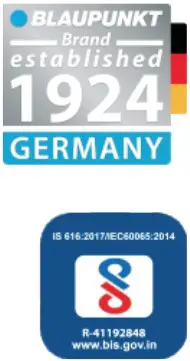![]() ડASશ કAMમ
ડASશ કAMમ
DC 4050 - WiFi
2K અને 1080P|ફ્રન્ટ અને રીઅર
 તેનો આનંદ માણો.
તેનો આનંદ માણો.
ઉત્પાદન સ્પષ્ટીકરણો અને દેખાવને આધીન નોટિસ વિના બદલાઈ શકે છે
ડીસી 4050
સાવચેતીનાં પગલાં
- કૅમેરા અથવા ઇન્સ્ટોલેશનનો ઉપયોગ કરતા પહેલા કૃપા કરીને આ માર્ગદર્શિકાને ખૂબ જ કાળજીપૂર્વક વાંચો અને ભવિષ્યના સંદર્ભ માટે તેને સુરક્ષિત રાખો. જો તમને કોઈ પ્રશ્નો હોય અથવા કોઈ ઓપરેશનલ સમસ્યાઓનો સામનો કરવો પડે તો તે મદદરૂપ થશે.
- તમારા નવા BLAUPUNKT ડેશ કેમ માટે 256GB સુધીનું SD કાર્ડ, 3K વિડિયો માટે અલ્ટ્રા હાઇ સ્પીડ 2 જરૂરી છે. માઇક્રો SD કાર્ડ સ્પષ્ટીકરણ એક બ્રાન્ડથી બીજામાં બદલાય છે અને તે અપેક્ષા મુજબ કાર્ય કરી શકશે નહીં.
- કાર્ડને અથવા તમારા નવા BLAUPUNKT ડેશકેમને નુકસાન ન થાય તે માટે કૃપા કરીને માઇક્રો SD કાર્ડને યોગ્ય દિશામાં દાખલ કરો. જો તમને માઈક્રો SD કાર્ડને ફોર્મેટ કરવા માટે પૂછવા માટે વોઈસ પ્રોમ્પ્ટ હોય અથવા મોબાઈલ APP ભૂલ સંદેશો બતાવે, તો કૃપા કરીને કેમેરા પર અથવા મોબાઈલ APP પરથી માઇક્રો SD કાર્ડને ફોર્મેટ કરો. જો ભૂલ ચાલુ રહે છે, તો કૃપા કરીને માઇક્રો SD કાર્ડને બદલો. અમે તમને રેકોર્ડિંગ સ્થિરતા માટે દર મહિને તમારા માઇક્રો SD કાર્ડને ફોર્મેટ કરવાની ભલામણ કરીએ છીએ.
નોંધ: બધા fileમાઇક્રો SD કાર્ડને ફોર્મેટ કરતી વખતે s કાઢી નાખવામાં આવશે. કૃપા કરીને મહત્વપૂર્ણનો બેકઅપ લો fileફોર્મેટ પહેલા s. - તમારું નવું BLAUPUNKT Dashcam ઇન્સ્ટોલ કરતી વખતે ખાતરી કરો કે તે રેકોર્ડિંગ સ્થિરતા માટે અને કોઈપણ નુકસાનને ટાળવા માટે વિન્ડશિલ્ડ સાથે નિશ્ચિતપણે જોડાયેલ છે.
- કૃપા કરીને પાછળના ભાગમાં પ્લગ અથવા અનપ્લગ કરશો નહીં-view કૅમેરો જ્યારે તમારું BLAUPUNKT DC 4050 DashCam ચાલુ હોય, અને કારની બહાર પાછળનો કૅમેરો ઇન્સ્ટોલ કરશો નહીં. ખોટી કામગીરી ડેશ કેમને નુકસાન તરફ દોરી જશે.
- તમારા BLAUPUNKT Dashcam નો ઉપયોગ ધૂળવાળા અથવા ભીના વાતાવરણમાં કરશો નહીં કારણ કે તે વોટરપ્રૂફ નથી.
- સ્પષ્ટ છબી મેળવવા માટે, કૃપા કરીને તમારા ડેશકેમની વિન્ડસ્ક્રીન અને કેમેરા નિયમિતપણે સાફ કરો. સીધા સૂર્યપ્રકાશમાં અથવા ઉચ્ચ ઇલેક્ટ્રોમેગ્નેટિક વાતાવરણમાં રેકોર્ડ કરશો નહીં અથવા ચિત્રો લો નહીં.
- તમારા ડેશકેમનું ઓપરેટિંગ તાપમાન -20°C થી 70°C છે. સૂર્યપ્રકાશના સતત સંપર્કમાં આવવાથી, ખાસ કરીને જ્યારે ડેશકેમ વાહનમાં માઉન્ટ થયેલ હોય જ્યાં તાપમાન 70 ° સે કરતા વધારે હોય, તેમાં ખામી સર્જાઈ શકે છે, કેમેરા/ઈમેજનો રંગ બદલાઈ શકે છે અથવા ઈમેજ વિકૃતિ થઈ શકે છે.
- ખોટી કામગીરી સિસ્ટમ ક્રેશ તરફ દોરી શકે છે. તમારા BLAUPUNKT ડેશકેમને પુનઃપ્રારંભ કરવા માટે કૃપા કરીને પાવર બટનને લાંબા સમય સુધી દબાવો.
- જો તમે તમારા વાહનને લાંબા સમય સુધી છોડી દો તો અમે તમને સલાહ આપીએ છીએ કે તમે વાહનમાંથી તમારું BLAUPUNKT Dashcam દૂર કરો કારણ કે તમારી ભૌગોલિક અને હવામાન પરિસ્થિતિઓના આધારે વાહનની અંદરનું તાપમાન નિર્દિષ્ટ રેન્જ કરતાં વધી શકે છે.
અસ્વીકરણ:
- કોઈ પણ સંજોગોમાં નહીં BLAUPUNKT કોઈપણ પ્રત્યક્ષ, પરોક્ષ, શિક્ષાત્મક, આકસ્મિક, વિશેષ પરિણામલક્ષી નુકસાન, મિલકત અથવા જીવનને, અયોગ્ય સંગ્રહ માટે, અમારા ઉત્પાદનોના ઉપયોગ અથવા દુરુપયોગથી ઉદ્ભવતા અથવા તેનાથી સંબંધિત કોઈપણ માટે જવાબદાર હોઈએ.
- આ ઉપકરણનો ઉપયોગ ગેરકાયદેસર હેતુ માટે કરવાનો નથી; દેખરેખ અને દાવાના હેતુ માટે પુરાવા તરીકે કોઈપણ સ્વરૂપમાં ઉપયોગમાં લેવાશે નહીં.
- કેટલાક દેશો ડ્રાઇવરોને વિન્ડશિલ્ડ પર કંઈપણ માઉન્ટ કરવા અથવા વિન્ડશિલ્ડના વિશિષ્ટ વિસ્તારોમાં માઉન્ટ કરવાનું પ્રતિબંધિત કરે છે. સ્થાનિક કાયદાઓનું પાલન કરીને ઉપકરણને માઉન્ટ કરવાની તે માલિકની જવાબદારી છે.
- આસપાસના વાતાવરણ અને વોલ્યુમના આધારે ભૂલ આવી શકે છેtagવાહનની e.
- BLAUPUNKT નોન-રેકોર્ડ ઇવેન્ટ માટે જવાબદાર/જવાબદાર નથી, ખૂટે છે files, ect.
- ડ્રાઇવિંગ કરતી વખતે ઉપકરણને ચલાવશો નહીં. આ ઉપકરણનો ઉપયોગ ડ્રાઇવરને તેના વર્તન માટે સંપૂર્ણ જવાબદારી લેવાની જરૂરિયાતને બદલતું નથી. આ જવાબદારીમાં અકસ્માતો, અંગત ઈજા અથવા મિલકતના નુકસાનને ટાળવા માટે તમામ ટ્રાફિક નિયમો અને નિયમોનું પાલન કરવાનો સમાવેશ થાય છે.
લક્ષણો
- 2K ક્વાડ HD રિઝોલ્યુશન @30fps
- ફુલ HD 1080P રીઅર કેમેરા
- 170° અલ્ટ્રા-વાઇડ A+ View કોણ
- કટોકટી વિડિઓ લોક બટન
- લાઇવ માટે બિલ્ટ-ઇન વાઇફાઇ View
- iOS અને Android માટે મોબાઇલ એપ્લિકેશન
- બિલ્ટ-ઇન વૉઇસ પ્રોમ્પ્ટ
- ગ્રેવીટી સેન્સરને સપોર્ટ કરો
- બિલ્ટ-ઇન માઇક્રોફોન અને સ્પીકર
- સમય અને તારીખ, કાર નંબર Stamp આધાર
- રીઅર કેમેરા મિરરને ચાલુ/બંધને સપોર્ટ કરો
- સ્ટોરેજ મીડિયા અલ્ટ્રા હાઇ સ્પીડ 3 માઇક્રો એસડી 256GB સુધી
- ટાઈમ-લેપ્સ રેકોર્ડિંગ સાથે 24 કલાક પાર્કિંગ મોડને સપોર્ટ કરો (હાર્ડવાયર કીટ જરૂરી છે)
પેકેજ સામગ્રી
- 1 x મુખ્ય ડેશ કેમ
- 1 x રીઅર કેમેરા
- 1 x ચાર્જર
- 1 એક્સ ચાર્જર કેબલ
- 1 x વપરાશકર્તા માર્ગદર્શિકા
- 1 x વોરંટી કાર્ડ
- 2 x ઇલેક્ટ્રોસ્ટેટિક ફિલ્મો
- 2 x ટેપ માઉન્ટ સ્ટીકરો (ટેપ માઉન્ટ પર 1 ટુકડો મુકો)
ઉત્પાદન ઓવરVIEW

| 1. પાવર બટન / ઇમરજન્સી લોક 2. કાર્યકારી પ્રકાશ સૂચક 5. રીઅર કેમેરા પોર્ટ 7. સી પાવર ઇનપુટ ટાઇપ કરો 9. લેન્સ 11. વિન્ડશિલ્ડ ટેપ માઉન્ટ |
2. સ્નેપ શોટ / ડિફોલ્ટ બટન 4. માઇક્રો એસડી કાર્ડ સ્લોટ 6. સ્પીકર 8. માઉન્ટ 10. ટેપ માઉન્ટ લેચ 12. પાછળ-view કેમેરા |
| બટન ઇમેજ | બટન નામ | શોર્ટકટ્સ / કાર્યો |
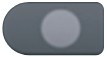 |
પાવર બટન/ ઇમરજન્સી લોક | કૅમેરા ચાલુ કરવા માટે: પાવર બટનને લાંબો સમય દબાવો અને 3-4 સેકન્ડ માટે પકડી રાખો |
| કૅમેરા બંધ કરવા માટે: પાવર બટનને લાંબો સમય દબાવો અને 3-4 સેકન્ડ માટે પકડી રાખો | ||
| વર્તમાન લૂપ સાયકલ વિડિઓને લોક કરવા માટે - એકવાર દબાવો File જ્યારે વીડિયો રેકોર્ડ કરવામાં આવી રહ્યો છે | ||
 |
સ્નેપ શૉટ/ ડિફૉલ્ટ સેટિંગ્સ | ઝડપી સ્નેપ શૉટ લેવા માટે વિડિયો રેકોર્ડ થઈ રહ્યો હોય ત્યારે એકવાર દબાવો. |
| ડિફૉલ્ટ સેટિંગ પર પાછા જવા માટે - 3-4 સેકન્ડ માટે લાંબા સમય સુધી દબાવો અને પકડી રાખો |
અવાજ પ્રોમ્પ્ટ
જ્યારે DashCam કામ કરતું હોય ત્યારે તમને વૉઇસ એલર્ટ આપવા માટે આ સુવિધા ડિઝાઇન કરવામાં આવી છે. તમે તેની કાર્યકારી સ્થિતિ જાણશો અને તે મુજબ તેને ચલાવશો.
અહીં તમારા BLAUPUNKT DC 4050-2K ડૅશ કૅમ માટે વૉઇસ પ્રોમ્પ્ટ્સ છે.
- Blaupunkt WiFi ડેશ કેમમાં આપનું સ્વાગત છે.
- તમારા મેમરી કાર્ડને ફોર્મેટ કરવા માટે કૃપા કરીને પાવર બટન દબાવો.
- બંધ કરી રહ્યા છીએ
- સફળતાપૂર્વક ફોટો લો
- કાર્ડ લૉક કરેલા વીડિયોથી ભરેલું છે, કૃપા કરીને બિનજરૂરી કાઢી નાખો fileસમયસર
- રેકોર્ડિંગ શરૂ કરો/રેકોર્ડિંગ બંધ કરો
- કૃપા કરીને મેમરી કાર્ડ દાખલ કરો.
- વીડિયો લોક છે.
- શોધ ભૂલ, કૃપા કરીને મેમરી કાર્ડ દાખલ કરવાની સ્થિતિ તપાસો.
- SD કાર્ડમાં ભૂલ છે, કૃપા કરીને તેને ફોર્મેટ કરો અથવા નવું બદલો.
- મેમરી કાર્ડ ફોર્મેટિંગ
- ફોર્મેટ કર્યું
- કાર્ડ ફોર્મેટ કરવામાં નિષ્ફળ, કૃપા કરીને તેને બદલો
- મેમરી કાર્ડ જગ્યા ભરાઈ ગઈ છે, કૃપા કરીને મેમરી કાર્ડને ફોર્મેટ કરો.
- કૃપા કરીને હાઇ સ્પીડ કાર્ડનો ઉપયોગ કરો.
- અપગ્રેડ પૂર્ણ થયા પછી કૃપા કરીને મેમરી કાર્ડ દૂર કરો.
- ટાઈમ-લેપ્સ વિડિયો રેકોર્ડ કરવાનું શરૂ/બંધ કરો
- ફેક્ટરી સેટિંગ્સ પર પુનઃસ્થાપિત કરી રહ્યું છે
- અપગ્રેડ કરી રહ્યા છીએ, કાર્ડને દૂર કરશો નહીં.
- ઑડિયો અક્ષમ/સક્ષમ
એલઇડી સ્ટેટસ લાઇટ ઇન્ડિકેટર
કોઈ બ્લુ એલઇડી નથી - કેમેરા બંધ છે
સોલિડ બ્લુ એલઇડી - વિડિઓ રેકોર્ડિંગ નથી
દર 1 સેકન્ડે બ્લીંકિંગ બ્લુ એલઇડી - લૂપ રેકોર્ડિંગ
દર 3 સેકન્ડમાં બ્લીંકિંગ બ્લુ એલઇડી - પાર્કિંગ મોડમાં ટાઈમ-લેપ્સ રેકોર્ડિંગ (હાર્ડવાયર કીટ જરૂરી છે)
દર 5 સેકન્ડમાં બ્લીંકિંગ બ્લુ એલઇડી - અસામાન્ય માઇક્રો એસડી કાર્ડ
દર 1 સેકન્ડે બ્લુ LED ફાસ્ટ બ્લિંકિંગ - સોફ્ટવેર અપગ્રેડિંગ

પોઝિશન
તમારું નવું BLAUPUNKT ડેશકેમ ડિફૉલ્ટ સેટિંગ્સ સાથે આવે છે જે તમને કોઈપણ સેટિંગ્સ બદલ્યા વિના તમારા કૅમેરાને બૉક્સની બહાર જ વાપરવાનું શરૂ કરવાની મંજૂરી આપે છે. પ્રથમ વખત ઉપયોગ કરતા પહેલા મેમરી કાર્ડને ફોર્મેટ કરવાની ખાતરી કરો.
મોટાભાગના વપરાશકર્તાઓ પાછળના ભાગમાં ડેશ કેમ ઇન્સ્ટોલ કરશે view અરીસો પાછળની વિન્ડશિલ્ડની ટોચ અને મધ્યમાં પાછળનો કૅમેરો ઇન્સ્ટોલ કરો.

એકવાર તમારું વાહન બંધ થઈ જાય અને સુરક્ષિત અને સારી રીતે પ્રકાશિત જગ્યાએ પાર્ક થઈ જાય પછી કૃપા કરીને તમારું નવું BLAUPUNKT Dashcam ઇન્સ્ટોલ કરો.
ઇન્સ્ટોલેશન
- તમારી આગળની વિન્ડશિલ્ડને ધૂળના કણોથી અને ડેશબોર્ડની સપાટી પરથી કોઈપણ બાષ્પીભવન થયેલ ગ્રીસથી સાફ કરવાની ખાતરી કરો.
- પ્રદાન કરેલ વિન્ડશિલ્ડ ટેપ માઉન્ટ સાથે તમારા BLAUPUNKT ડેશકૅમને જોડો. કૅમેરા લેન્સને ઇન્સ્ટોલ કરતી વખતે તેને કેન્દ્ર તરફ પૉઇન્ટ કરીને સેટ કરો.
નોંધ: ખાતરી કરો કે કેમેરા છે view કોઈપણ વિન્ડો ટિન્ટ અથવા કોઈપણ અન્ય વસ્તુઓ દ્વારા અવરોધિત નથી. જો તમારા વાહનમાં બાજુના પડદાની એરબેગ્સ હોય તો કૃપા કરીને તમારા વાહનની બારીઓ સાથે કોઈપણ કેબલ ચલાવતી વખતે ખૂબ કાળજી રાખો. ખાતરી કરો કે તમે કોઈપણ એરબેગની પાછળથી કેબલ ચલાવી રહ્યાં નથી કારણ કે આ એરબેગ્સને જમાવતા અટકાવી શકે છે. - વિન્ડશિલ્ડ ટેપ માઉન્ટને ઈલેક્ટ્રોસ્ટેટિક સ્ટીકર ફિલ્મને પીલીંગ કરીને જોડો અને ઈલેક્ટ્રોસ્ટેટિક સ્ટીકર અને વિન્ડશિલ્ડ વચ્ચેની કોઈપણ હવાને દૂર કરવા માટે તેને વિન્ડશિલ્ડ તરફ જકડી રાખો. પછી ટેપ માઉન્ટ પરની ફિલ્મને દૂર કરો અને તે જ રીતે કેમેરાને જોડો.
- પાછળની વિન્ડશિલ્ડ સાફ કરો અને ઉપરની જેમ જ ઈલેક્ટ્રોસ્ટેટિક સ્ટીકર લગાવો. પાછળના કેમેરાને પાછળની વિન્ડશિલ્ડની ટોચ અને મધ્યમાં જોડો.
- કેમેરાના ટાઇપ-C પોર્ટને કારના સિગારેટ લાઇટર સોકેટ સાથે કનેક્ટ કરવા માટે ચાર્જર કેબલને ચાર્જરમાં પ્લગ કરો.
સાવધાન: કૅમેરાને પાવર કરવા માટે ફક્ત પ્રદાન કરેલ ચાર્જર અને ચાર્જર કેબલનો ઉપયોગ કરો, અન્યથા અપૂરતી શક્તિને કારણે કૅમેરો વારંવાર રીબૂટ થઈ શકે છે. - એન્જિન શરૂ કરો અને ચકાસો કે તમારું ડેશકેમ યોગ્ય રીતે કામ કરે છે.
જ્યારે તમારું ડેશકેમ ચાલુ હોય ત્યારે માઇક્રો-એસડી કાર્ડને દૂર કરશો નહીં કારણ કે તે તમારા મેમરી કાર્ડને ડેટા અથવા નુકસાનનું કારણ બની શકે છે. જ્યારે ડેશકેમ બંધ હોય ત્યારે હંમેશા મેમરી કાર્ડને દૂર કરો અથવા દાખલ કરો. - પાવર કેબલને ગોઠવો અને છુપાવો જેથી તે ડ્રાઇવરની દ્રષ્ટિમાં દખલ ન કરે.
- ફ્રન્ટ અને રીઅર કેમેરાના લેન્સ એંગલને એડજસ્ટ કરો (કેમેરાનો 1/3 આકાશ તરફનો કોણ શ્રેષ્ઠ છે viewing કોણ).
સાવધાન: રેકોર્ડિંગ કરતા પહેલા લેન્સમાંથી પ્લાસ્ટિક લેન્સ સ્ક્રીન પ્રોટેક્ટરને દૂર કરવાની ખાતરી કરો, અન્યથા તમારી વિડિઓઝ ઝાંખી અને અવરોધિત દેખાશે.
ચાર્જિંગ
તમારા BLAUPUNKT Dashcam ને પાવર કરવા માટે ફક્ત પૂરા પાડવામાં આવેલ ચાર્જર અને ચાર્જર કેબલનો ઉપયોગ કરો.
તમારા મોબાઇલ ફોન અથવા અન્ય ઉપકરણોને મહત્તમ સાથે ચાર્જ કરવા માટે એક ફાજલ યુએસબી પોર્ટ છે. 2.4 AMP.
- કાર સિગારેટ લાઇટર સાથે કનેક્ટ કરવા માટે ચાર્જર કેબલને ચાર્જરમાં પ્લગ કરો.
- ચાર્જિંગ માટે કેમેરાને PC સાથે કનેક્ટ કરશો નહીં.
- ડૅશ કૅમ ઑટોમૅટિક રીતે ચાલુ થશે અને પાવર સપ્લાય થતાં જ રેકોર્ડ કરશે અને ડેશ કૅમ છેલ્લો વીડિયો સાચવશે file અને પાવર સપ્લાય કાપ્યા પછી આપોઆપ પાવર બંધ થાય છે.
- ડૅશકેમ બિલ્ટ-ઇન બટન સેલ છે અને તેનો હેતુ રેકોર્ડિંગ માટે પાવર સપ્લાય કરવાનો નથી. કૅમેરાને હંમેશા પાવરમાં પ્લગ કરેલા રાખવાની ખાતરી કરો.
તમારા કૅમેરાને ચાલુ/ઑફ કરો
ઓટો પાવર ચાલુ / બંધ
- ઑટો પાવર ચાલુ: BLAUPUNKT ડૅશ કૅમને પાવર પ્રાપ્ત થાય ત્યારે, એટલે કે જ્યારે કારનું એન્જિન શરૂ થાય ત્યારે ઑન કરવા અને ઑટોમૅટિક રીતે રેકોર્ડિંગ શરૂ કરવા માટે ડિઝાઇન કરવામાં આવ્યું છે.
- Autoટો પાવર બંધ: જ્યારે પાવર ડિસ્કનેક્ટ થઈ જાય, એટલે કે જ્યારે કારની ચાવી LOCK પોઝિશન પર ફેરવાઈ જાય ત્યારે કૅમેરા પણ ઑટોમૅટિક રીતે બંધ થવા માટે પૂર્વ-રૂપરેખાંકિત હોય છે.
સાવધાન: કેટલાક ટ્રક/કારનું 12V સિગારેટનું આઉટલેટ હંમેશા ગરમ હોય છે, જેનો અર્થ છે કે જ્યારે કાર બંધ હોય અને લૉક હોય ત્યારે પણ તે સતત પાવર પ્રદાન કરે છે.
જો તમારા વાહન માટે આ સ્થિતિ છે, તો ઓટો ચાલુ/બંધ સુવિધા કામ કરશે નહીં. અને જો તમે કાર બંધ હોય ત્યારે કેમેરાનું સતત રેકોર્ડિંગ કરવાનું છોડી દો, તો તે તમારી કાર/ટ્રકની બેટરી ખતમ કરી દેશે અને કદાચ તમારી પાસે આગલી વખતે તમારી કાર શરૂ કરવા માટે પૂરતી શક્તિ નહીં હોય. આ પરિસ્થિતિને ઉકેલવા માટે, તમે બે વિકલ્પોમાંથી એક કરી શકો છો:
- 3-લીડ ઓટો ટ્રિગર હાર્ડવાયર કિટ સાથે તમારી કારના ફ્યુઝ બોક્સમાં તમારા ડૅશ કૅમને હાર્ડવાયર કરો (હાર્ડવાયર કીટ શામેલ નથી, અલગથી ખરીદવા માટે કૃપા કરીને અમારો સંપર્ક કરો)
- તમારા 12V આઉટલેટ માટેના ફ્યુઝ બોક્સમાંના કનેક્શનને સોકેટમાં બદલો જે ફક્ત ત્યારે જ સપ્લાય કરે છે જ્યારે કારની ચાવી ACC અથવા ચાલુ સ્થિતિમાં ફેરવવામાં આવે છે.
મેન્યુઅલ પાવર ચાલુ/બંધ
- મેન્યુઅલી ચાલુ કરવા માટે: પાવર બટનને 3-4 સેકન્ડ સુધી દબાવી રાખો
- મેન્યુઅલી બંધ કરવા માટે: પાવર બટનને 3-4 સેકન્ડ માટે દબાવી રાખો, કૅમેરો ઑટોમૅટિક રીતે છેલ્લું સાચવશે file અને બંધ કરો.
નોંધ: ઉપકરણને પાવર અપ કરતા પહેલા મેમરી કાર્ડ દાખલ કરવાની ખાતરી કરો. કૅમેરો ચાલુ હોય ત્યારે મેમરી કાર્ડ દાખલ/દૂર કરશો નહીં.
માઈક્રો SD કાર્ડ દાખલ/દૂર કરવું
- ફક્ત બ્રાંડ નેમ, ક્લાસ U3 અથવા ઉચ્ચ સ્પીડ માઇક્રો-એસડી કાર્ડનો ઉપયોગ કરવો આવશ્યક છે. મહત્તમ સપોર્ટ 256GB.

- ઇન્સ્ટોલ કરવું
ખાતરી કરો કે પ્રથમ કેમેરા બંધ છે. પછી ગોલ્ડ કોન્ટેક્ટ્સને કેમેરાની આગળની તરફ (લેન્સ સાઇડ) ગોઠવો. પછી મેમરી કાર્ડને અડધા રસ્તે અંદર દાખલ કરો. પછી કાર્ડને જ્યાં સુધી ક્લિક ન થાય અને લોક ન થાય ત્યાં સુધી તેને અંદરની તરફ ધકેલવા આંગળીના ખીલા અથવા પેપર ક્લિપનો ઉપયોગ કરો. - દૂર કરવા માટે
માઇક્રોએસડી કાર્ડને દૂર કરવા માટે, જ્યાં સુધી તે ક્લિક ન કરે ત્યાં સુધી તેની ધારને ધીમેથી અંદરની તરફ દબાવો અને પછી પૉપ આઉટ કરો, પછી તેને સ્લોટમાંથી બહાર ખેંચો.
નોંધ:
જો તમને કેમેરા ફ્રીઝિંગ અથવા લેગિંગ અથવા સ્ટોપ્સ રેકોર્ડિંગ અથવા કોઈ રેકોર્ડિંગનો અનુભવ થાય છે Fileથોડી સેકંડ પછી s. પછી તે મેમરી કાર્ડનો મુદ્દો છે. (કેમેરાનો મુદ્દો નથી) - કૃપા કરીને માઇક્રોએસડી કાર્ડ બદલો.
BLAUPUNKT ડૅશ કૅમેરો ઉચ્ચ બિટ-રેટ 2K વિડિઓ રેકોર્ડિંગ ઉપકરણ છે. જેને હાઇ સ્પીડ રેટિંગ સ્પેસિફિક માઇક્રો-એસડી કાર્ડની જરૂર છે.
મેમરી કાર્ડનું ફોર્મટીંગ
- જ્યારે તમે વૉઇસ પ્રોમ્પ્ટ સાંભળો ત્યારે મેમરી કાર્ડને ફોર્મેટ કરવા માટે પાવર બટન દબાવો - "તમારા મેમરી કાર્ડને ફોર્મેટ કરવા માટે કૃપા કરીને પાવર બટન દબાવો"
- તમે માઇક્રો-SD કાર્ડને ફોર્મેટ કરવા માટે બિલ્ટ-ઇન Wi-Fi સુવિધા (જુઓ પૃષ્ઠ 11) નો ઉપયોગ કરીને તમારા BLAUPUNKT ડેશકેમને સીધા તમારા સ્માર્ટ ફોન સાથે કનેક્ટ કરી શકો છો.

નોંધ:
- અમે ભલામણ કરીએ છીએ કે તમે મેમરી કાર્ડને સરળ કામગીરી માટે સ્વચ્છ રાખવા માટે તેને દર મહિને ફોર્મેટ કરો.
- મહેરબાની કરીને નોંધ કરો કે મેમરી કાર્ડ્સનું સ્વ-આયુષ્ય હોય છે, ડેટા લખવાના આટલા બધા ઉપયોગો પછી અને અંતે, તેઓ બિનકાર્યક્ષમ બની જાય છે. જ્યારે તે થાય, ત્યારે કૃપા કરીને તમારું મેમરી કાર્ડ બદલો.
વાઇફાઇ સુવિધાનો ઉપયોગ

WiFi ફીચર શું છે?
WiFi સુવિધાને ડિઝાઇન કરવામાં આવી છે જેથી તમે તમારા ડેશ કેમેરાને તમારા સ્માર્ટફોન સાથે વાયરલેસ રીતે જોડી શકો અને ડૅશ કૅમથી તમારા રેકોર્ડિંગને તરત જ ઍક્સેસ કરી શકો. અહીં તમે કરી શકો છો view, તમારા મિત્રો અને પરિવાર સાથે તમારા વિડિયોઝને સરળતાથી ડાઉનલોડ કરો અને શેર કરો.
WiFi રેંજ શું છે?
જ્યારે મધ્યમાં કોઈ અવરોધો ન હોય ત્યારે WiFi સિગ્નલ રેન્જ લગભગ 10FT છે. મહેરબાની કરીને નોંધ કરો કે તમારા ઘરના WiFi નેટવર્કની જેમ, તમે તમારા ઘરની બહાર WiFi સિગ્નલ ધરાવી શકતા નથી, તેવી જ રીતે, આ નાના ઉપકરણમાંથી WiFi રેન્જ 10FT છે.
શું હું મારી કારની આસપાસના વીડિયો અથવા સર્વેલન્સ દૂરથી જોઈ શકું છું?
ના. BLAUPUNKT DC 4050-2K ડેશ કેમ foo પ્રસારણ કરવા માટે બનાવવામાં આવેલ નથીtage ક્લાઉડ અથવા ઇન્ટરનેટ પર. તે ક્લાઉડ અથવા IP કેમેરા નથી અને તે તે કરવા માટે નથી. તમે લાઇવ વિડિયો અને foo મેળવી શકો છોtage BLAUPUNKT DC 4050-2K ની એપ પર જ્યાં સુધી તમે ડેશ કેમથી 10FT રેન્જમાં રહેશો.
WiFi નો ઉપયોગ કરીને તમારા BLAUPUNKT DC 40502K ને તમારા સ્માર્ટ ફોન સાથે પેરિંગ કરો
WiFi નામ SSID: Blaupunkt-DC4050-XXXXXXXXX
પાસવર્ડ: 12345678
પ્રદાન કરેલ ચાર્જર અને ચાર્જર કેબલ વડે તમારા BLAUPUNKT DC 4050-2K ને ચાલુ કરો.
તમારા ફોનને તમારા BLAUPUNKT DashCam સાથે કનેક્ટ કરવા માટે નીચેના પગલાંઓ અનુસરો:
- તમારા ફોનના WiFi સેટિંગ્સ પર જાઓ
- Blaupunkt-DC4050-XXXXXXXX પસંદ કરો અને પાસવર્ડ દાખલ કરો: 12345678
- તમારો ફોન તમારા BLAUPUNKT ડૅશ કૅમ સાથે મેળ ખાશે.
DashCam એપમાં BLAUPUNKT
એપ્લિકેશન ડાઉનલોડ
APP સ્ટોર અથવા Google માં BLAUPUNKT IN શોધો
એપ ડાઉનલોડ કરવા માટે પ્લે સ્ટોર
![]()

નોંધ: BLAUPUNKT એપ્લિકેશનનો પ્રથમ વખત ઉપયોગ કરતી વખતે, કૃપા કરીને આલ્બમ, સ્થાન, WLAN અને સેલ્યુઅર ડેટાને અધિકૃત કરવાની ખાતરી કરો, અન્યથા એપ્લિકેશન યોગ્ય રીતે કાર્ય કરશે નહીં.
થી View/વિડિઓ સાચવો Fileવાઇફાઇ દ્વારા તમારા ફોન પર આગળના પગલાં અનુસરો:
- ડાઉનલોડ કરો BLAUPUNKT IN એપ્લિકેશન.
- પારિંગ તમારા BLAUPUNKT તમારા સ્માર્ટ ફોન સાથે ડેશકેમ (ઉપર કેવી રીતે જુઓ તે જુઓ)
- તમારા ખોલો BLAUPUNKT IN ડેશકેમ સેટિંગ્સને ઍક્સેસ કરવા માટે એપ્લિકેશન, view વીડિયો/ફોટો અથવા તો સીધા ફોન પર ડાઉનલોડ કરો.
- જ્યારે પૂર્ણ થાય: તમારા પર WiFi ડિસ્કનેક્ટ કરો BLAUPUNKT IN એપ્લિકેશન.
નોંધ: જો તમારી BLAUPUNKT IN એપ લાઈવ બ્રોડકાસ્ટ અથવા વિડિયો/ફોટો બતાવતી નથી files ન હોઈ શકે viewએડ, કૃપા કરીને BLAUPUNKT ઇન એપ છોડો અને પહેલાનાં પગલાંઓ અનુસાર WiFi ફરીથી કનેક્ટ કરવા માટે ફોનનું WiFi બંધ કરો.
એપ્લિકેશનમાં BLAUPUNKT ને સમજવું

ડેશકેમ સેટિંગ્સ
તમારા BLAUPUNKT DC 4050-2K પર કોઈ સ્ક્રીન ડિસ્પ્લે ન હોવાને કારણે, કૃપા કરીને BLAUPUNKT ઇન એપ સાથે WiFi નો ઉપયોગ કરીને ડેશ કેમ સેટ કરો. કેમેરા સેટિંગ્સ દાખલ કરવા માટે સેટિંગ્સને ટેપ કરો.
નોંધ: જ્યારે તમે કૅમેરા અથવા પ્લેબેક સેટ કરશો ત્યારે ડેશકૅમ રેકોર્ડિંગ બંધ કરશે. જ્યારે તમે લાઇવ પર પાછા જશો ત્યારે તે ફરીથી રેકોર્ડિંગ શરૂ કરશે View.
વિડિઓ સેટિંગ્સ
વૉઇસ રેકોર્ડિંગ
તમારા નવા BLAUPUNKT Dashcam પાસે ઑડિઓ સાથે વિડિયો રેકોર્ડ કરવા માટે બિલ્ટ-ઇન માઇક્રોફોન છે. તમે બંધ પસંદ કરીને મ્યૂટ વિડિયો રેકોર્ડ કરવાનું પસંદ કરી શકો છો. તમે ટેપ પણ કરી શકો છો ![]() જ્યારે વિડિયો રેકોર્ડ થઈ રહ્યો હોય ત્યારે મ્યૂટ/અન-મ્યૂટ કરવા માટે.
જ્યારે વિડિયો રેકોર્ડ થઈ રહ્યો હોય ત્યારે મ્યૂટ/અન-મ્યૂટ કરવા માટે.
| ચાલુ (ડિફ defaultલ્ટ) | બંધ |
વિડિઓ રિઝોલ્યુશન
તમે તમને ગમે તે વિડિયો રિઝોલ્યુશન પસંદ કરી શકો છો. ઉચ્ચ રિઝોલ્યુશનવાળા વીડિયો વધુ સ્ટોરેજ સ્પેસ લેશે.
- રિઝોલ્યુશન વિકલ્પો:
- F:2560 X1440 R:1920 X1080 (ડિફોલ્ટ)
- F:1920 X1080 R:1920 X1080
લૂપ રેકોર્ડિંગ
આ સુવિધા તમારા ડેશકેમને લૂપ દ્વારા સતત રેકોર્ડ કરવાની મંજૂરી આપે છે જેથી તે સૌથી જૂની વિડિઓને કાઢી શકે file જ્યારે મેમરી કાર્ડ ભરાઈ જાય ત્યારે આપોઆપ થઈ જાય છે જેથી તમારે તેને મેન્યુઅલી કાઢી નાખવાની જરૂર નથી.
આ સુવિધા દરેક વીડિયોને વિભાજિત કરશે fileતમારી પસંદગીના આધારે યોગ્ય લંબાઈ સુધી.
| 1 મિનિટ (ડિફોલ્ટ) | 3 મિનિટ | 5 મિનિટ |
સ્પીકર વોલ્યુમ
આ સુવિધા તમને ડેશકેમના બિલ્ટ-ઇન સ્પીકર દ્વારા વૉઇસ પ્રોમ્પ્ટ માટે વૉલ્યૂમ લેવલ સેટ કરવાની મંજૂરી આપે છે.
તમે વચ્ચે પસંદ કરી શકો છો:
| બંધ | નીચું | મધ્યમ (મૂળભૂત) | ઉચ્ચ |
ગુરુત્વાકર્ષણ સેન્સર
ગુરુત્વાકર્ષણ સેન્સર એ 3-અક્ષ પ્રભાવિત ગુરુત્વાકર્ષણ પ્રવેગક છે જે કેમેરા પર ભૌતિક અને ગુરુત્વાકર્ષણ બળોને શોધવા માટે રચાયેલ છે.
જ્યારે વિડિઓ રેકોર્ડ કરવામાં આવી રહી છે: જ્યારે ડેશકેમ પર ભૌતિક અથવા ગુરુત્વાકર્ષણ પ્રભાવ બળને કારણે જી-સેન્સર ટ્રિગર થાય છે, ત્યારે વિડિયોની વર્તમાન લૂપ ચક્ર લંબાઈ file લૉક કરવામાં આવશે તેથી તે લૂપ રેકોર્ડિંગ ફંક્શન દ્વારા કાઢી નાખવામાં આવશે નહીં.
| બંધ | નીચું | મધ્યમ (મૂળભૂત) | ઉચ્ચ |
સાવધાન: અકસ્માતની ઘટનામાં કૃપા કરીને ખાતરી કરો કે તમે તમારા fooનો બેકઅપ લીધો છેtage તમારા ડેશકૅમનો ફરીથી ઉપયોગ કરતા પહેલા મહત્વપૂર્ણ વિડિયોની ખોટ અટકાવવા file લૂપ રેકોર્ડિંગ કાર્યને કારણે. જો બળ નાનું હતું તો તે વિડિયોને લોક કરવા માટે ગુરુત્વાકર્ષણ સેન્સરને ટ્રિગર કરશે નહીં file આપમેળે. શ્રેષ્ઠ પ્રેક્ટિસ અને તમને ભલામણ કરવામાં આવે છે, તમામ જરૂરી વિડિયો foo બેકઅપ લેવાનું છેtage તમારા ડેશકેમનો ફરીથી ઉપયોગ કરતા પહેલા અકસ્માતની કોઈપણ ઘટના પછી મહત્વપૂર્ણ વિડિયોને ખોવાઈ જવાથી રોકવા માટે files.
સમય અને તારીખ સેન્ટamp
આ ધોampનું મેનુ તમને વિડીયોના તળિયે તારીખ અને સમય દર્શાવવામાં આવે છે કે નહીં તે પસંદ કરવાની પરવાનગી આપે છે. તારીખ અને સમય તમારા ફોનની સેટિંગ્સ સાથે સિંક્રનસ છે.
મૂળભૂત રીતે તે ચાલુ છે.
તમે વચ્ચે પસંદ કરી શકો છો:
| ચાલુ (મૂળભૂત) | બંધ |
કાર નંબર ડિસ્પ્લે
આ ધોampનું મેનુ તમને તે પસંદ કરવા દે છે કે કારનો નંબર વિડિયોના તળિયે પ્રદર્શિત થાય છે કે નહીં. મૂળભૂત રીતે તે ચાલુ છે.
તમે વચ્ચે પસંદ કરી શકો છો:
| on | બંધ (મૂળભૂત) |
કાર નંબર
આ સુવિધા તમને કસ્ટમ કાર નંબર અથવા વાહન ID દાખલ કરવાની મંજૂરી આપશેampવિડિઓ પર એડ. તમામ સંખ્યાઓ અને અક્ષરો સહિત 10 અંકો ઉપલબ્ધ છે. વિશિષ્ટ અક્ષરોને મંજૂરી નથી.
તારીખ ફોર્મેટ
આ સુવિધા તમને તમારી પસંદગીની તારીખ ફોર્મેટ સેટ કરવાની મંજૂરી આપશે.
તમે વચ્ચે પસંદ કરી શકો છો:
| YYYY/MM/DD | MM/DD/YYYY | DD/MM/YYYY (ડિફૉલ્ટ) |
રીઅર કેમેરા મિરર
આ સુવિધા તમને પાછળના કેમેરાની મિરર/નૉન-મિરર ઇમેજ સેટ કરવાની મંજૂરી આપશે.
તમે વચ્ચે પસંદ કરી શકો છો:
| on (મૂળભૂત) | બંધ |
પાર્કિંગ મોડ સેટિંગ્સ
નોંધ: પાર્કિંગ મોડ સુવિધાનો ઉપયોગ કરવા માટે BLAUPUNKT ની કસ્ટમ-ડિઝાઇન કરેલ 3-લીડ હાર્ડવાયર કીટ જરૂરી છે. તમે અલગથી ખરીદી કરવા માટે અમારો સંપર્ક કરી શકો છો.
પાર્કિંગ મોડ સમય
આ સુવિધા તમને પાર્કિંગ મોડ માટે સમયગાળો સેટ કરવાની મંજૂરી આપે છે. પાર્કિંગ મોડમાં, કેમેરા ટાઇમ લેપ્સ રેકોર્ડિંગમાં જશે. જ્યારે સમય સમાપ્ત થાય છે, ત્યારે કારની બેટરી બહાર ન જાય તે માટે ડેશકેમ પાવર બંધ થઈ જશે. જો કે, જો કૅમેરા અથડામણને શોધી કાઢે છે, તો તે ફરીથી ઑટોમૅટિક રીતે ચાલુ થઈ જશે અને હાર્ડવાયર કિટ ઓછા વૉલ્યુમમાં ન આવે ત્યાં સુધી સામાન્ય 1fps દરે 30-મિનિટનો વીડિયો રેકોર્ડ કરશે.tage રક્ષણ મોડ. તમારી કારની બેટરી બચાવવા અને તમારી કાર શરૂ કરવા માટે પૂરતી શક્તિની ખાતરી કરવા માટે, 12 કલાકનો આગ્રહ રાખવામાં આવે છે.
તમે વચ્ચે પસંદ કરી શકો છો:
| 12 કલાક (મૂળભૂત) | 24 કલાક | 48 કલાક |
સમય વિરામ રેકોર્ડિંગ
ટાઈમ લેપ્સ રેકોર્ડિંગ મોડ તમને ખૂબ ઓછા દરે સેકન્ડ દીઠ ચોક્કસ ઈમેજો કેપ્ચર કરવાની મંજૂરી આપે છે. તેથી જ્યારે તમે તે છબીઓને સામાન્ય 30fps દરે ભેગા કરો છો અને ચલાવો છો, ત્યારે એવું લાગે છે કે સમય વીતી જવાથી બધું જ ઝડપથી આગળ વધી રહ્યું છે.
| બંધ | 1 સેકન્ડ (સરળ) | 2 સેકન્ડ (સરળ) | 3 સેકન્ડ (સૌથી સરળ) |
નોંધ: ટાઈમ-લેપ્સ મૂળભૂત રીતે 1 સેકન્ડ છે. કૅમેરા રિસ્ટાર્ટ થયા પછી પણ તે હંમેશા ચાલુ રહેશે. તેથી તમારા બધા વિડિયો સમય-વિરામની ઝડપમાં હશે (ઝડપી વગાડશે). તે બંધ પર સેટ કરવા માટે પણ પ્રોગ્રામ કરેલ છે અને તમને સામાન્ય 30fps દરે વિડિઓઝ મળશે.
પાર્કિંગ મોનીટરીંગ અથડામણ શોધ
આ ફંક્શન હંમેશા ટાઈમ-લેપ્સ રેકોર્ડિંગ ફંક્શન સાથે કામ કરે છે: (જુઓ આ સુવિધા કેવી રીતે કામ કરે છે)
તમે વચ્ચે પસંદ કરી શકો છો:
| બંધ | નીચું | મધ્યમ (મૂળભૂત) | ઉચ્ચ |
- જ્યારે આ સુવિધા ચાલુ પર સેટ હોય અને BLAUPUNKT ની 3-લીડ હાર્ડવાયર કિટ યોગ્ય રીતે ઇન્સ્ટોલ થઈ જાય.
- પછી, જ્યારે તમે કારના એન્જિનને બંધ કરો અને ચાવીને લૉકની સ્થિતિમાં ફેરવો.
- પછી કૅમેરો સતત વિડિયો રેકોર્ડિંગ બંધ કરશે અને તે આપોઆપ ટાઈમ-લેપ્સ રેકોર્ડિંગ મોડમાં જશે.
- હવે જ્યારે આ સમય વિરામ રેકોર્ડ કરવામાં આવી રહ્યો છે, જો કોઈ તમારી કારને ટક્કર મારે છે અને જો અસર પ્રીસેટિંગ ગ્રેવીટી સેન્સર સ્તર સુધી પહોંચે છે, તો કૅમેરો ટાઈમ-લેપ્સ રેકોર્ડિંગ બંધ કરી દેશે અને તેના બદલે 1 મિનિટનો સતત વિડિયો રેકોર્ડ કરવાનું શરૂ કરી દેશે, તે વિડિયોને સાચવો અને લૉક કરો. લૉક કરેલ ફોલ્ડરમાં. પછી હાર્ડવાયર કીટ નીચા વોલ્યુમમાં ન આવે ત્યાં સુધી તે ફરીથી ટાઇમ-લેપ્સ રેકોર્ડિંગ પર પાછા ફરે છેtagઇ રક્ષણ મોડ.
- હવે જ્યારે તમે આગલી વખત તમારી કાર સ્ટાર્ટ કરશો, ત્યારે કૅમેરા સમય-વિરામ રેકોર્ડિંગને આપમેળે બંધ કરશે અને પાર્કિંગ મોડમાંથી બહાર નીકળી જશે. પછી તે લૂપ રેકોર્ડિંગ શરૂ કરવા માટે આપમેળે સામાન્ય વિડિઓ મોડમાં જશે.
સામાન્ય સેટિંગ્સ
WiFi નામ
આ સુવિધા તમને તમારા BLAUPUNKT ડેશકેમ માટે કસ્ટમ WiFi નામ દાખલ કરવાની મંજૂરી આપશે.
નામ બધા નંબરો અને અક્ષરો સહિત માત્ર 6-22 અંકોનું સમર્થન કરે છે. વિશિષ્ટ અક્ષરોને મંજૂરી નથી. તમે ફેરફાર પૂર્ણ કરી લો તે પછી ડેશ કૅમ આપમેળે પુનઃપ્રારંભ થશે.
WiFi પાસવર્ડ
આ સુવિધા તમને તમારા BLAUPUNKT ડેશકેમ માટે કસ્ટમ WiFi પાસવર્ડ દાખલ કરવાની મંજૂરી આપશે.
પાસવર્ડ તમામ નંબરો અને અક્ષરો સહિત માત્ર 8-16 અંકોને સપોર્ટ કરે છે. વિશિષ્ટ અક્ષરોને મંજૂરી નથી. તમે ફેરફાર પૂર્ણ કરી લો તે પછી ડેશ કૅમ આપમેળે પુનઃપ્રારંભ થશે.
ફોર્મેટ
આ સુવિધા તમને દાખલ કરેલ મેમરી કાર્ડને ફોર્મેટ કરવાની મંજૂરી આપશે, તમામ ડેટા કાઢી નાખવામાં આવશે.
તમે કેમેરામાં દાખલ કરેલ મેમરી કાર્ડનો સંગ્રહ તપાસી શકો છો.
- કુલ: (મેમરી કાર્ડ ક્ષમતા)
- ડાબે: (મેમરી કાર્ડમાં ખાલી જગ્યા)
ડિફૉલ્ટ
અહીં તમે બધી સેટિંગ્સને ફેક્ટરી ડિફોલ્ટ સેટિંગ્સમાં પુનઃસ્થાપિત કરી શકો છો.
ક Cameraમેરો સંસ્કરણ
અહીં તમે તમારા કેમેરા પર ઇન્સ્ટોલ કરેલ વર્તમાન ફર્મવેર સંસ્કરણને ચકાસી શકો છો. ફર્મવેરનું નવું સંસ્કરણ ઉપલબ્ધ છે કે કેમ તે તપાસવા માટે તમારે ભવિષ્યમાં આ માહિતીની જરૂર પડશે.
કેમેરા રીસેટ કરી રહ્યા છીએ
હાર્ડવેર અને સોફ્ટવેરને રીસેટ કરવું એ બે અલગ અલગ બાબતો છે.
- હાર્ડવેર/કેમેરા રીસેટ કરો
પાવર બટનને 3-4 સેકન્ડ સુધી દબાવી રાખો અથવા ડેશકૅમ ફ્રીઝ થઈ રહ્યું હોય અથવા કોઈ પ્રતિસાદ વિના અટકી જાય તો ડેશકેમને રીસેટ કરવા માટે પાવર સપ્લાયને કાપી નાખો. આ કૅમેરા ફરી શરૂ કરશે - ફર્મવેર/કેમેરાને ડિફોલ્ટ સેટિંગ્સ પર સેટ કરી રહ્યું છે
જો તમે કોઈપણ સેટિંગ્સમાં અટવાઈ જાઓ છો અથવા જો તમે બધી સેટિંગ્સને ફેક્ટરી ડિફોલ્ટ પર પાછા સેટ કરવા માંગતા હો, તો કૃપા કરીને 3-4 સેકન્ડ માટે ફોટો બટનને લાંબો સમય સુધી દબાવી રાખો અથવા રીસેટ કરવા માટે Blaupunkt IN એપ્લિકેશનના સેટિંગ્સ પર જાઓ. આ કૅમેરા ફરી શરૂ કરશે
પીસી/મેક/સ્માર્ટ ફોન પર વિડિઓઝ કેવી રીતે પ્લેબેક/ટ્રાન્સફર કરવા?
- તમારા PC/MAC પર સીધા જ મેમરી કાર્ડ દાખલ કરો view અથવા તેમને ડાઉનલોડ કરો.
નીચે પ્રમાણે mSD કાર્ડમાં 6 ફોલ્ડર્સ છે
PICTURE_B: પાછળના કેમેરા દ્વારા લેવામાં આવેલ ચિત્રો/ફોટો
PICTURE_F: ફ્રન્ટ કેમેરા દ્વારા લેવામાં આવેલ ચિત્રો/ફોટો
VIDEO_B: લૂપ રેકોર્ડિંગ/ટાઇમ-લેપ્સ રેકોર્ડિંગ વિડીયો પાછળના કેમેરા દ્વારા લેવામાં આવે છે (સમય વિરામ વિડીયો GAP સાથે સમાપ્ત થાય છે)
VIDEO_B_LOCK: જ્યારે ગુરુત્વાકર્ષણ સેન્સર સક્રિય થાય અથવા વિડિયો મોડ અને પાર્કિંગ મોડ બંનેમાં મેન્યુઅલ લૉક થાય ત્યારે પાછળના કૅમેરા દ્વારા લૉક કરેલ અને સુરક્ષિત વીડિયો લેવામાં આવે છે
VIDEO_F: ફ્રન્ટ કેમેરા દ્વારા લેવામાં આવેલ લૂપ રેકોર્ડિંગ /સમય-લેપ્સ રેકોર્ડિંગ વિડિયો (સમય વિરામ વિડીયો GAP સાથે સમાપ્ત થાય છે)
VIDEO_F_LOCK: જ્યારે ગુરુત્વાકર્ષણ સેન્સર સક્રિય થાય અથવા વિડિયો મોડ અને પાર્કિંગ મોડ બંનેમાં મેન્યુઅલ લૉક થાય ત્યારે ફ્રન્ટ કૅમેરા દ્વારા લૉક કરેલ અને સુરક્ષિત વીડિયો લેવામાં આવે છે - અમે VLC મીડિયા પ્લેયરની ભલામણ કરીએ છીએ view તમારી વિડિઓઝ. તમે તેને મફતમાં મેળવી શકો છો www.videolan.org
 નોંધ: વિન્ડોઝ મીડિયા પ્લેયરનો ઉપયોગ કરશો નહીં. તે 2K વિડિઓ ચલાવવા માટે બનાવવામાં આવ્યું નથી તેથી, તમારો વિડિઓ પ્લેબેક પાછળ રહેશે.
નોંધ: વિન્ડોઝ મીડિયા પ્લેયરનો ઉપયોગ કરશો નહીં. તે 2K વિડિઓ ચલાવવા માટે બનાવવામાં આવ્યું નથી તેથી, તમારો વિડિઓ પ્લેબેક પાછળ રહેશે. - WiFi: તમે બિલ્ટ-ઇન Wi-Fi સુવિધાનો ઉપયોગ કરીને BLAUPUNKT DC 4050-2K DashCam ને સીધા તમારા સ્માર્ટ ફોન સાથે પણ કનેક્ટ કરી શકો છો. (જુઓ પૃષ્ઠ 11)
BLAUPUNKT IN એપ્લિકેશનમાં નીચે પ્રમાણે 4 ફોલ્ડર્સ છે:
લૂપ- આગળ અને પાછળના કેમેરા દ્વારા લેવામાં આવેલ લૂપ રેકોર્ડિંગ
તાળું મારેલું- જ્યારે ગુરુત્વાકર્ષણ સેન્સર સક્રિય થાય અથવા વિડિયો મોડ અને પાર્કિંગ મોડ બંનેમાં મેન્યુઅલ લૉક થાય ત્યારે આગળના અને પાછળના કેમેરા દ્વારા લૉક કરેલ અને સુરક્ષિત વિડિયો લેવામાં આવે છે.
પાર્કિંગ- ફ્રન્ટ અને રીઅર કેમેરા દ્વારા લેવામાં આવેલ સમય-વિરામ રેકોર્ડિંગ વિડીયો
સ્નેપશોટ-આગળ અને પાછળના કેમેરા દ્વારા લેવામાં આવેલ ચિત્રો/ફોટો
કૅમેરા સ્પષ્ટીકરણ
| લેન્સ | 170° કર્ણ A+ અલ્ટ્રા HD વાઈડ એંગલ (ફ્રન્ટ કેમેરા) 150° કર્ણ A+ પૂર્ણ એચડી વાઈડ એંગલ (પાછળનો કેમેરા) |
| વિડિઓ રિઝોલ્યુશન | 1296P 2304X1296/1080P 1920X1080 (ફ્રન્ટ કેમેરા) 1080P 1920X1080 (રિયર કેમેરા) |
| વાઇફાઇ | બિલ્ટ-ઇન |
| ફોટો / વિડિઓ ફોર્મેટ | JPEG/ts |
| ગુરુત્વાકર્ષણ સેન્સર | બિલ્ટ-ઇન 3-એક્સિસ ઇમ્પેક્ટ એક્સીલેરોમીટર ગ્રેવિટેશનલ સેન્સર વર્તમાન વિડિઓને લોક અને સુરક્ષિત કરવા માટે |
| પાછળ View દર્પણ | આધાર |
| મલ્ટી લેંગ્વેજ સપોર્ટ | ફોન ભાષાને અનુસરો |
| લૂપ રેકોર્ડિંગ | આધાર - સીમલેસ રેકોર્ડિંગ |
| પાર્કિંગ મોડ | સપોર્ટ - 24 કલાક ઓટો ટ્રિગર પાર્કિંગ મોડ |
| સમય વિરામ રેકોર્ડિંગ | આધાર (હાર્ડવાયર કીટ જરૂરી છે) |
| કાર નંબર ડિસ્પ્લે | આધાર |
| વૉઇસ પ્રોમ્પ્ટ | આધાર |
| કટોકટી વિડિઓ લોક બટન | આધાર |
| મેમરી કાર્ડ | માઇક્રો એસડી કાર્ડ UHS 3 સ્પીડ, મેક્સ સપોર્ટ 256GB |
| વિરોધી ફ્લિકર | 50HZ |
| પાવર બંદર | પ્રકાર C 5V/2.4A + 2.4A |
| બેટરી ક્ષમતા | બિલ્ટ-ઇન બટન સેલ |
| માઇક્રોફોન/સ્પીકર | બિલ્ટ-ઇન |
| ઓટો પાવર ચાલુ / બંધ | આધાર |
| સાઉન્ડ રેકોર્ડિંગ | આધાર |
| સમય અને તારીખ સેન્ટamp | આધાર |
| ચોખ્ખું વજન | 59 ગ્રામ |
| પરિમાણ (W × H × D) | 91 × 36 × 34 મીમી |
નોંધ: પૂર્વ સૂચના વિના અપગ્રેડ કરવાને કારણે સ્પષ્ટીકરણ બદલાઈ શકે છે.
મુશ્કેલી નિવારણ
પ્રશ્ન 1. Dashcam પાવર ચાલુ કરી શકતું નથી
a કૃપા કરીને ખાતરી કરો કે ડેશકૅમ પ્રદાન કરેલ ચાર્જર સાથે યોગ્ય રીતે જોડાયેલ છે કે નહીં. બિલ્ટ-ઇન સેલ બટન છેલ્લું સાચવવાનું હોવાથી file કટોકટીમાં, પ્રદાન કરેલ ચાર્જર સાથે પાવર ચાલુ કરવાનું સૂચન કરવામાં આવે છે. ફક્ત ઉપકરણ સાથે આવતા ચાર્જરનો ઉપયોગ કરો, પ્રમાણભૂત વાહન USB પોર્ટનો ઉપયોગ કરશો નહીં. b ડેશ કેમને લગભગ 10 મિનિટ સુધી ચાર્જ થવા દો, કેટલીકવાર સ્ટોરેજ અને ડિલિવરીને કારણે, બેટરી સંપૂર્ણપણે ફ્લેટ ચાલી શકે છે, આ સામાન્ય છે.
Q2. રેકોર્ડિંગ રોકો અથવા કાર્ડ ફુલ એરર મસાજ વૉઇસ પ્રોમ્પ્ટ
a UHS 3 અથવા ઉચ્ચતર માઇક્રો SD કાર્ડની ભલામણ કરવામાં આવે છે. માઇક્રો SD કાર્ડ સ્પષ્ટીકરણ એક બ્રાન્ડથી બીજામાં બદલાય છે, જે DVR સાથે ઉપયોગ કરતી વખતે અપેક્ષા મુજબ કાર્ય કરી શકશે નહીં. માઇક્રો SD કાર્ડ ખરીદતા પહેલા કૃપા કરીને માઇક્રો SD સુસંગતતા માટે પરીક્ષણ કરો. b સામાન્ય રીતે ઘણા બધા લૉકને કારણે થાય છે files Mobile APP સેટિંગ્સ પર જાઓ, ફોર્મેટ કરો, બધો ડેટા કાઢી નાખો. જો રસ્તાની સ્થિતિ ખૂબ જ ઉબડખાબડ હોય, તો આનાથી ઘણા લોક પણ થાય છે files, G-સેન્સરને નીચા કરો. c પાવર બટનને લાંબા સમય સુધી દબાવીને ડેશકેમ પુનઃપ્રારંભ કરો.
Q3. અસામાન્ય કાર્ડ ભૂલ મસાજ
a કૃપા કરીને ખાતરી કરો કે માઇક્રો SD કાર્ડ યોગ્ય રીતે દાખલ કરવામાં આવ્યું છે અને લોક કરવા માટે ક્લિક કરે છે. જો નહીં, તો SD કાર્ડ મોટે ભાગે ખોટું દાખલ કરવામાં આવ્યું છે. b મોબાઇલ APP સેટિંગ્સમાંથી SD કાર્ડ ફોર્મેટ કરો. c UHS 3 અથવા ઉચ્ચ માઈક્રો SD કાર્ડ બદલો
Q4. તારીખ અને સમય ખોટો છે
a મોબાઇલ APP સેટિંગ્સમાંથી ફેક્ટરી ડિફોલ્ટ પુનઃસ્થાપિત કરો. b જો આંતરિક બેટરી સંપૂર્ણપણે ફ્લેટ ચાલે છે, તો ડેશકેમને સંપૂર્ણ ચાર્જ કરવાની જરૂર છે. c ડેશ કૅમ પુનઃપ્રારંભ કરો અને તારીખ અને સમયને સિંક્રનાઇઝ કરવા માટે સ્માર્ટ ફોન સાથે કનેક્ટ કરો.
પ્રશ્ન 5. અસ્પષ્ટ વિડિઓ અથવા ચિત્ર અથવા છબી પર આડી પટ્ટા હસ્તક્ષેપ
a ખાતરી કરો કે તમામ રક્ષણાત્મક એડહેસિવ લેન્સમાંથી છાલવામાં આવે છે. b કૃપા કરીને લેન્સને નરમ સુતરાઉ કાપડથી સાફ કરો અને લેન્સને સ્પર્શ કરશો નહીં. કોઈ ગંદકી અને ફિંગર પ્રિન્ટ નહીં. c ફ્રન્ટ લાઇટિંગ અને બેક લાઇટિંગ વાતાવરણમાં ગુણવત્તાને અસર થશે. ડી. પ્રદાન કરેલ ચાર્જર અને ચાર્જર કેબલ સાથે ડેશકેમને પાવર કરવાની ખાતરી કરો.
પ્ર6. બિટ-ઇન બેટરી રેકોર્ડિંગને સપોર્ટ કરી શકતી નથી.
આ સામાન્ય છે, બિલ્ટ-ઇન બટન સેલ નાનો છે, અને foo બચાવવા માટે રચાયેલ છેtage જ્યારે એકમ પાવર ગુમાવે છે.
Q7. ઝડપી-ઓપરેટિંગ પ્રેસ પછી ઉપકરણ સ્થિર થઈ ગયું છે.
કૃપા કરીને તમે આગલું એક શરૂ કરો તે પહેલાં તમારું છેલ્લું પ્રેસ સમાપ્ત કરવા માટે ઓછામાં ઓછી 1 અથવા 2 સેકન્ડ રાહ જુઓ, બટનો જાડા અને ઝડપી દબાવો નહીં.
પ્રશ્ન8. ઉપકરણ થોડા સમય માટે રેકોર્ડિંગ પછી કામ કરવાનું બંધ કરી દીધું છે
a પ્રથમ ઉપયોગ કરતા પહેલા તમે મોબાઇલ APP નો ઉપયોગ કરીને SD કાર્ડને ફોર્મેટ કરો છો કે કેમ તે તપાસો. b અમે હંમેશા ભલામણ કરીએ છીએ કે તમે તમારી ખરીદી પ્રતિષ્ઠિત વિક્રેતા પાસેથી કરો અને જેનરિક બ્રાન્ડ્સથી આગળ વધો. c માઇક્રો SD કાર્ડની ઝડપ તપાસો. સૌથી વધુ ડેટા ટ્રાન્સફર માટે USH 3 અથવા તેથી વધુની ભલામણ કરવામાં આવે છે, ખાસ કરીને જો file કદ મોટું છે. ડી. પાવર બટનને લાંબા સમય સુધી દબાવીને ડેશકેમને પુનઃપ્રારંભ કરો
પ્રશ્ન 10. પાછા રમી શકતા નથી files .ts અને jpg
આને ચલાવવા માટે કમ્પ્યુટર પાસે યોગ્ય કોડેક નથી file. અમે VLC મીડિયા પ્લેયરની ભલામણ કરીએ છીએ view તમારી વિડિઓઝ.
પ્રશ્ન 11. મારું મેમરી કાર્ડ ખરાબ થઈ ગયું છે અને તેને બદલવાની જરૂર છે.
બધા માઈક્રો SD મેમરી કાર્ડ લાંબા સમય સુધી ઓવરરાઈટ થયા પછી ખતમ થઈ જાય છે. સમયાંતરે કાર્ડને ફોર્મેટ કરવાથી આયુષ્ય લંબાય છે અને પ્રદર્શનમાં સુધારો થઈ શકે છે. સતત ડેશકેમ રેકોર્ડને લીધે, તમારે સમયાંતરે મેમરી કાર્ડ બદલવાની જરૂર પડી શકે છે. તમારો ડેશ કૅમ મેમરી કાર્ડની ભૂલોને આપમેળે શોધી કાઢે છે અને જ્યારે તમારા મેમરી કાર્ડને ફોર્મેટ કરવાનો અથવા બદલવાનો સમય હોય ત્યારે તમને ચેતવણી આપે છે. મેમરી કાર્ડના જીવનકાળને વધારવામાં મદદ કરવા માટે તમે આ ક્રિયાઓ કરી શકો છો. a મેમરી કાર્ડને દર ત્રણ મહિને ઓછામાં ઓછું એક વાર ફોર્મેટ કરો. અમે રેકોર્ડિંગ સ્થિરતા માટે દર મહિને ફોર્મેટ કરવાની ભલામણ કરીએ છીએ. b જો ડેશકેમ મેમરી કાર્ડ ભૂલ સંદેશ અથવા વૉઇસ ચેતવણી આપે છે, તો પહેલા મેમરી કાર્ડને ફોર્મેટ કરવાનો પ્રયાસ કરો અને પછી, જો જરૂરી હોય તો, મેમરી કાર્ડને બદલો. c જ્યારે તમારું વાહન ઉપયોગમાં ન હોય ત્યારે ડેશકેમ બંધ કરો d. જો તમારું ડેશકેમ ઇગ્નીશન-સ્વિચ કરેલ વાહન પાવર આઉટલેટ સાથે જોડાયેલ ન હોય, તો ડેશકૅમને રેકોર્ડિંગ કરતા અટકાવવા માટે જ્યારે તમારું વાહન ઉપયોગમાં ન હોય ત્યારે તમારે ડેશકેમ બંધ કરવું જોઈએ. સાચવેલ વિડિઓ foo સ્થાનાંતરિત કરોtage કમ્પ્યુટર પર. જ્યારે કાર્ડ પર વધુ ખાલી જગ્યા ઉપલબ્ધ હોય ત્યારે મેમરી કાર્ડ લાંબા સમય સુધી ચાલે છે. ઇ. ઉચ્ચ સંગ્રહ ક્ષમતા સાથે મેમરી કાર્ડનો ઉપયોગ કરો કારણ કે ઉચ્ચ-ક્ષમતા ધરાવતા મેમરી કાર્ડ્સ ઓછી વાર ઓવરરાઈટ થાય છે, તે સામાન્ય રીતે લાંબા સમય સુધી ચાલે છે. f અલ્ટ્રા હાઇ સ્પીડ 3 અથવા તેનાથી વધુ સ્પીડ સાથે ઉચ્ચ ગુણવત્તાવાળા માઇક્રો SD કાર્ડનો ઉપયોગ કરો. g પ્રતિષ્ઠિત બ્રાન્ડ વિક્રેતા પાસેથી તમારું મેમરી કાર્ડ ખરીદો.
પ્રશ્ન12. મને વીડિયોમાં કોઈ અવાજ મળ્યો નથી, કોઈ જી-સેન્સર નથી, અને કોઈ તારીખ અને સમય નથી.
કાર્યની ખોટ થવા માટે અસામાન્ય ઉપયોગ થઈ શકે છે, કૃપા કરીને મોબાઇલ એપીપીની સેટિંગ્સમાં ફેક્ટરી ડિફોલ્ટ સેટ કરો.
પ્રશ્ન 13. જ્યારે કેમેરો ઓપરેટ થતો હોય ત્યારે તે ગરમ થાય છે.
કૅમેરાનું થોડું ગરમ થવું સામાન્ય છે, ખાસ કરીને જ્યારે તે ઉચ્ચ-રિઝોલ્યુશન વિડિઓ રેકોર્ડ કરી રહ્યો હોય અથવા WiFi સિગ્નલ ટ્રાન્સમિટ કરી રહ્યો હોય.
પ્રશ્ન 14. પીસી પર મારા વિડિયો પ્લેબેક પાછળ છે.
a તમે છો viewવિડિઓનું ઉચ્ચ-બીટ રેટ સંસ્કરણ files ધીમા પીસીને ઝડપી ડેટા પ્રોસેસિંગમાં સમસ્યા આવી શકે છે. કૃપા કરીને ઓછા રિઝોલ્યુશન પર વિડિયો રેકોર્ડ કરો અને ફરી પ્રયાસ કરો. b અમે VLC મીડિયા પ્લેયરની ભલામણ કરીએ છીએ view તમારી વિડિઓઝ. તમે તેને www.videolan.org પર મફત મેળવી શકો છો
પ્રશ્ન15. મારા વિડિયો રેકોર્ડિંગ્સ અધૂરા અથવા અધૂરા છે.
a અલ્ટ્રા હાઇ સ્પીડ 3 અથવા તેનાથી વધુ સ્પીડ સાથે ઉચ્ચ-ગુણવત્તાવાળા મેમરી કાર્ડનો ઉપયોગ કરો. ધીમી મેમરી કાર્ડ પર્યાપ્ત ઝડપથી વિડિયો રેકોર્ડ કરી શકતું નથી. b જો તમે છો viewકેમેરા સાથે વાયરલેસ કનેક્શનનો ઉપયોગ કરીને તમારા સ્માર્ટફોન પર વીડિયો બનાવવાનો પ્રયાસ કરો viewતેમને ઓછા વાયરલેસ હસ્તક્ષેપ સાથે અન્ય સ્થાન પર રાખો અથવા સ્માર્ટફોન પર વિડિઓઝ ડાઉનલોડ કરો. c મહત્વપૂર્ણ રેકોર્ડિંગને કમ્પ્યુટર અથવા સ્માર્ટફોન પર સ્થાનાંતરિત કરો અને મેમરી કાર્ડને ફોર્મેટ કરો. ડી. જો ડેશકેમ મેમરી કાર્ડ ભૂલ ચેતવણી આપે છે, તો પહેલા મેમરી કાર્ડને ફોર્મેટ કરવાનો પ્રયાસ કરો અને પછી, જો જરૂરી હોય તો, મેમરી કાર્ડને બદલો. ઇ. તમારા ડેશકૅમને નવીનતમ સૉફ્ટવેર સંસ્કરણ પર અપડેટ કરો.
પ્રશ્ન16. My Dashcam મોબાઈલ એપ સાથે કનેક્ટ થઈ શકતું નથી.
a તમારા સ્માર્ટ ફોનની સેટિંગ્સ પર પાછા જાઓ અને કેમેરાના WiFi સાથે કનેક્ટ થયેલ છે કે કેમ તે તપાસો b. ખાતરી કરો કે તમારો ફોન વાયરલેસ Apple Car Play Android Auto સાથે જોડાયેલ નથી. વાયરલેસ એપલ કાર પ્લે એન્ડ્રોઇડ ઓટો પણ તમારા ફોન સાથે વાઇફાઇ હોટસ્પોટ દ્વારા કનેક્ટ થાય છે. સેટઅપ કરવા માટે અથવા તમારા ફોનને ડેશકેમ સાથે કનેક્ટ કરતી વખતે કૃપા કરીને તેમને અસ્થાયી રૂપે ડિસ્કનેક્ટ કરો view ડેશકેમમાંથી વિડિઓઝ ડાઉનલોડ કરો. c સુનિશ્ચિત કરો કે દાખલ કરેલ માઇક્રો SD કાર્ડ ક્ષતિગ્રસ્ત અથવા અસામાન્ય છે. કૃપા કરીને UHS 3 અથવા વધુ સ્પીડ માઇક્રો SD કાર્ડ બદલો.
પ્રશ્ન17. પાર્કિંગ મોડ ફીચર કામ કરતું નથી.
પાર્કિંગ મોડ માટે કારના ફ્યુઝ બોક્સ સાથે જોડાયેલ એક અલગ હાર્ડવાયર કીટ જરૂરી છે. તમે અલગથી ખરીદી કરવા માટે અમારો સંપર્ક કરી શકો છો.
પ્રશ્ન18. મારું ડેશકૅમ સતત ચાલુ અને બંધ કરતું રહે છે.
a સુનિશ્ચિત કરો કે દાખલ કરેલ માઇક્રો SD કાર્ડ ક્ષતિગ્રસ્ત અથવા અસામાન્ય છે. કૃપા કરીને UHS 3 અથવા વધુ સ્પીડ માઇક્રો SD કાર્ડ બદલો. b કૃપા કરીને તપાસો કે તમે પ્રદાન કરેલ ચાર્જર અને ચાર્જર કેબલ વડે ડેશકેમને પાવર કરો છો. અપર્યાપ્ત વોલ્યુમtage અને કરંટ સતત ડેશકેમ પુનઃશરૂ કરશે.
BPIN પ્રાઇવેટ લિમિટેડ
47, એટલાન્ટા સોસાયટી, નરીમાન પોઈન્ટ, મુંબઈ - 400 021. મહારાષ્ટ્ર. ભારત.
ટોલ ફ્રી: 1800 209 6820
info@blaupunktcar.in
પર ઓનલાઇન શોપિંગ કરો
www.blaupunktcar.in
 |
લૂપ રેકોર્ડિંગ સાથે BLAUPUNKT DC 4050 ડેશ કેમેરા [પીડીએફ] સૂચના માર્ગદર્શિકા લૂપ રેકોર્ડિંગ સાથે ડીસી 4050 ડેશ કેમેરા, ડીસી 4050, લૂપ રેકોર્ડિંગ સાથે ડેશ કેમેરા, લૂપ રેકોર્ડિંગ સાથે કેમેરા, લૂપ રેકોર્ડિંગ, રેકોર્ડિંગ |